Windows rendszerű számítógépe mindenféle problémát okozhat, beleértve a hangproblémákat is. Ez óriási probléma lehet, különösen akkor, ha valami fontosat kell tennie a számítógépén. Kipróbálhat különféle tippeket, hogy visszaállítsa a hangot a számítógépére; nézzük meg őket.
A Windows rendszeren nem működő hang javítása
A hang visszaállításához a Windows rendszerű számítógépén kezdjük az alapvető javításokkal. Például győződjön meg arról, hogy az összes kábel megfelelően van bedugva. Lehet, hogy valaki véletlenül elmozdított valamit és okozta ezt a problémát. Győződjön meg arról is, hogy a hangerő fel van-e kapcsolva.
Lehet, hogy okkal utasítottad vissza, és elfelejtetted, hogy megtetted. Ha számítógépe nemrégiben frissítésen ment keresztül, feltétlenül indítsa újra a számítógépet. Az audio-illesztőprogramok frissítése szintén nagyon fontos. Vagy megpróbálhatja eltávolítani és újra telepíteni őket.
Ellenőrizze a Hangerőkeverőt
Ha látni szeretné, hogy a hangerő itt nincs némítva, kattintson a jobb gombbal a hang ikonra, és kattintson a Sound Mixer opcióra. Ha igen, kattintson a kék hangerő nyilakra, és mozgassa őket felfelé. Továbbá, ha lát egy piros kört és egy vonalat, ez megmagyarázhatja, hogy miért nem érkezik hang. Kattintson a piros körre, így megjelenik egy hangszóró ikon, amelyen hanghullámok jönnek ki.
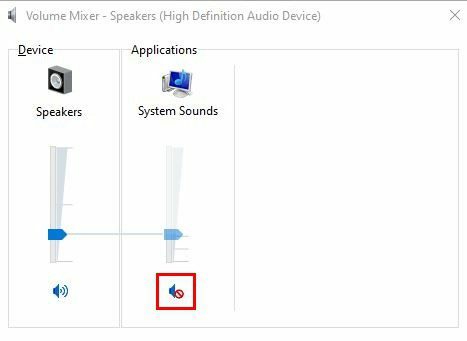
Futtassa a Windows Audio hibaelhárítót
Valami más, amit megpróbálhat, a Windows Audio hibaelhárító futtatása. Ezt úgy teheti meg, hogy belép a keresőmezőbe, és beírja a hang hibaelhárító szavakat. Ha megnyílt, kattintson a Hanglejátszási problémák keresése és javítása elemre. Kattintson a Tovább gombra alul, és várja meg, amíg a beolvasás befejeződik.
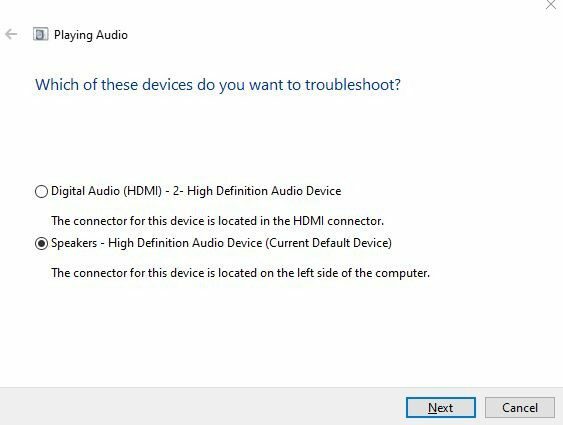
Meg fogja kérni, hogy válassza ki, mit szeretne elhárítani. Válasszon egy lehetőséget, és kattintson a Tovább gombra. Kövesse a képernyőn megjelenő utasításokat.
Ellenőrizze az audiokimenetet
Az ok, amiért nem érkezik hang, az lehet, hogy a Windows nem a megfelelő eszközön keresztül játssza le a hangot. A Windows számítógéphez csatlakoztatott összes eszköz megtekintéséhez kattintson a jobb gombbal a hang ikonra, és lépjen a Hangbeállítások megnyitása menüpontra. A Kimenet részben kattintson a legördülő menüre a kimeneti eszköz kiválasztásához.
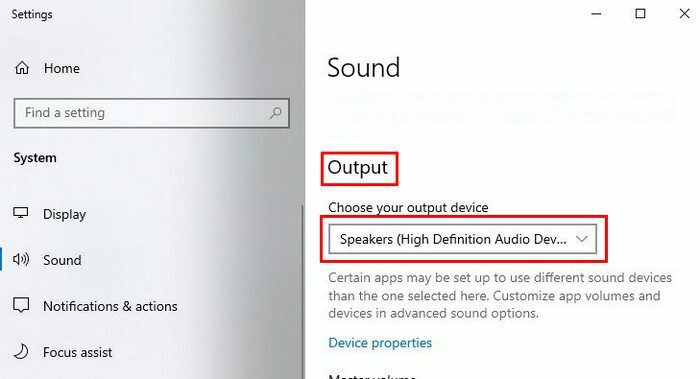
Ellenőrizze, hogy fut-e a Windows Audio Services
Ha a Szolgáltatások valamilyen okból ki lettek kapcsolva, ez megmagyarázza, hogy miért nem érkezik hang. Ha látni szeretné, hogy fut-e, írja be a Services szót a keresősávba. Görgessen le, és kattintson a Windows Audio lehetőségre, amikor megjelenik az új ablak. A második ablakban látnia kell a szolgáltatás állapotát. Futásnak kell lennie. Az Indítás típusát is Automatikusra kell állítani.
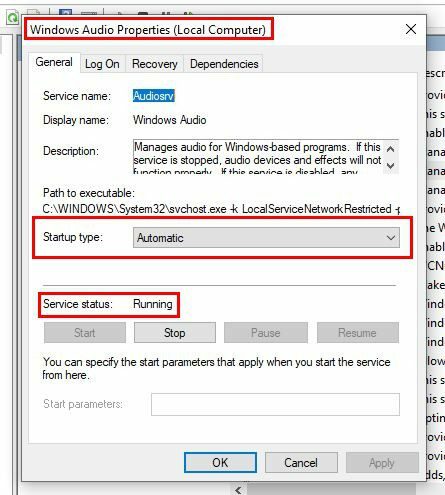
Frissítse az audio illesztőprogramokat
Az illesztőprogramok frissítéséhez nyomja meg a Windows és az R billentyűket, és írja be devmgmt.msc. Kattintson a Hang-, videó- és játékvezérlők legördülő menüre, amelynek alul kell lennie. Kattintson a jobb gombbal rá, és válassza ki az illesztőprogramok frissítésének lehetőségét.
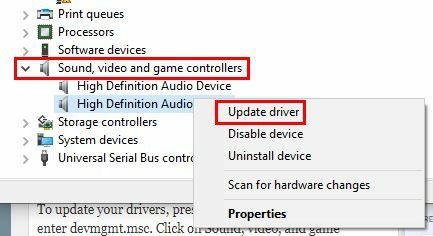
A következő ablakban el kell döntenie, hogyan keresse meg az illesztőprogramokat. Az illesztőprogramokat manuálisan keresheti, vagy böngészhet a számítógép illesztőprogramjai között. Amíg ott van, más lehetőségek közül választhat.
Frissítések keresése
Mindent kipróbáltál, de semmi sem változott? Talán itt az ideje telepíteni a várakozó frissítést. A rendszerfrissítések ellenőrzéséhez kattintson a Windows Start menüjére, és lépjen a Beállítások elemre. A jobb felső sarokban látnia kell a Windows frissítési lehetőséget.
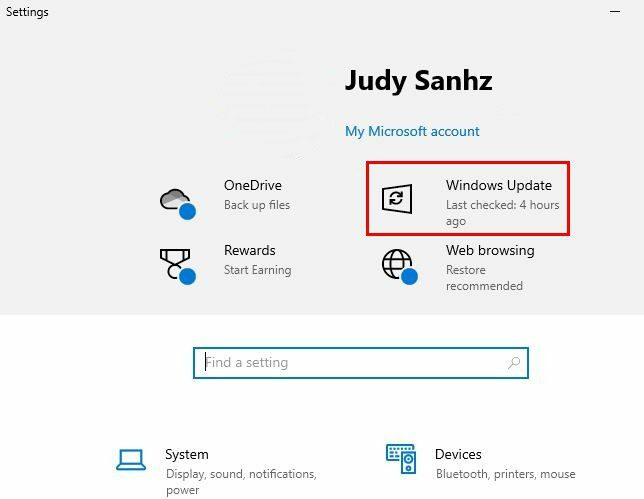
Miután a Windows Update lehetőségre kattintott, látni fogja, hogy Windows számítógépe naprakész-e vagy sem. Ha még egyszer ellenőrizni szeretné, hogy van-e várakozó frissítés, mindig ellenőrizheti, hogy van-e várakozó frissítés.
Következtetés
Számos dolog okozhatja a számítógép hangjának meghibásodását. Remélhetőleg nem volt nehéz megtalálni a javítást, és nem is volt túl bonyolult. Mindig jó az alapvető javításokkal kezdeni, mielőtt bármi bonyolultabb dologba kezdene. Mióta hibás a hang a számítógépén? Ossza meg gondolatait az alábbi megjegyzésekben, és ne felejtse el megosztani a cikket másokkal a közösségi médiában.